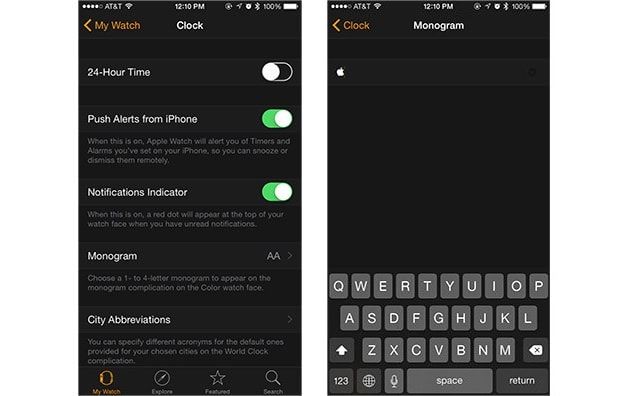Владельцы Apple Watch имеют возможность выставить самые разные циферблаты — от аналогового до Микки-Мауса. Но вот досада — ни на одном из них нет логотипа Apple! Исправить эту несправедливость поможет наша инструкция.
Подписаться на Яблык в Telegram — только полезные инструкции для пользователей iPhone, iPad и Mac t.me/yablykworld.
Как установить логотип Apple на циферблат Watch
Всё, что нужно для обретения логотипа Apple на циферблате Watch — подключенный к часам iPhone и немного терпения.
1. Откройте данную статью на iPhone и скопируйте значок Apple — .
2. На iPhone откройте приложение Watch и опуститесь вниз до надписи Clock. Выберите пункт Monogram, сразу же появится окошко для ввода текста. Удалите оттуда предустановленную монограмму или свои инициалы, в пустое поле вставьте скопированный ранее символ «яблочной» компании. Перенос символа со смартфона на часы произойдет очень быстро.
3. На Watch войдите в меню настройки циферблата (прикосновение с усилием Force Touch на экране с часами). Сделайте свайп влево или вправо, выберите Color, затем Customize. Если ранее вы удалили циферблат Color из числа пресетов, сделайте свайп вправо и нажмите «плюсик» для того, чтобы добавить его в список.
4. В настройках циферблата Color сделайте свайп вправо и коснитесь центральной ячейки. Вращайте Digital Crown до того момента, как будет выбран пункт Monogram. Он-то и добавит на циферблат наш маленький логотип Apple.
5. Подтвердите выбор и сохраните настройки при помощи касания Force Touch.
Смотрите также:
- Подборка 10 лучших Bluetooth-наушников для Apple Watch и iPhone.
- Дизайн Apple Watch во многом напоминает первый iPhone.
- Apple Watch протестировали на глубине 40 метров (видео).
- Редкие продукты Apple, выпущенные ограниченными партиями.
- Исследование: Девушки тратят более 5 часов в неделю на съемку селфи.
- Как выключить звуковые уведомления на Apple Watch.